1、打开控制面板(如图)
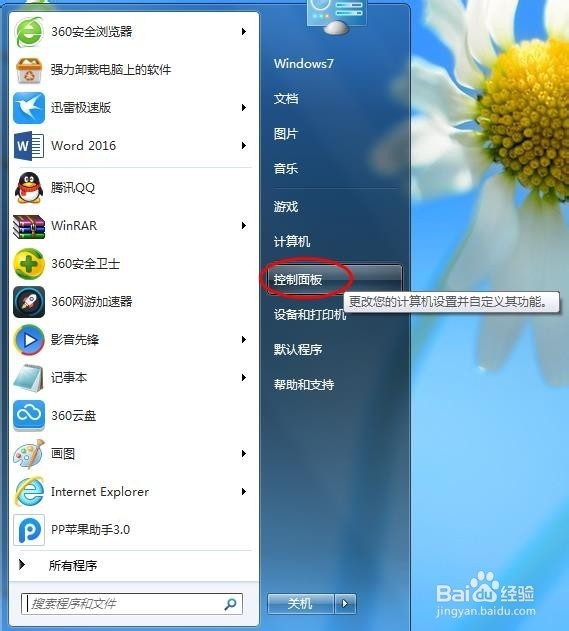
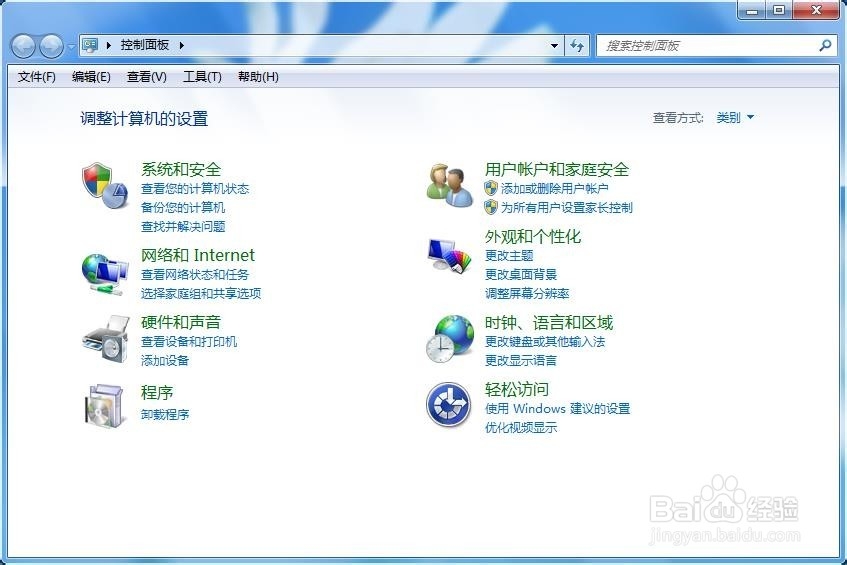
2、单击“卸载程序”(如图)
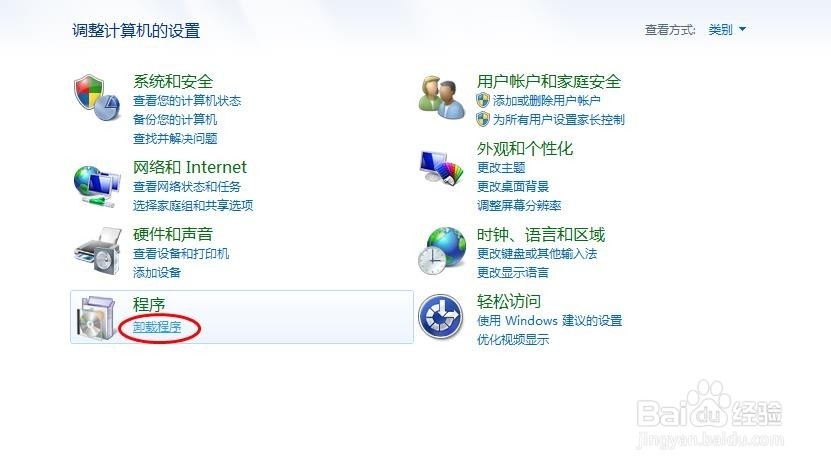
3、找到“Microsoft Office Professional Plus 2013”选项(如图)
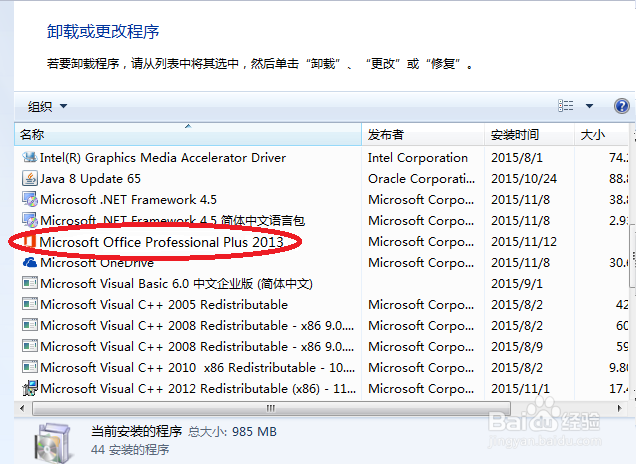
4、右键单击“Microsoft Office Professional Plus 2013”选项,单击卸载。(如图)
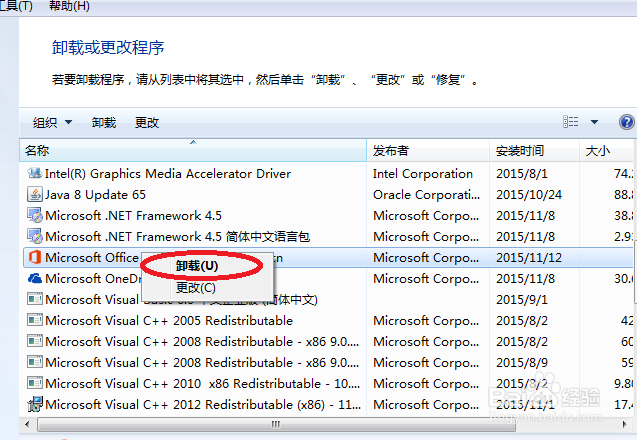
5、单击“是”等待卸载完毕。(该图片为网络图片,感谢图片原作者)
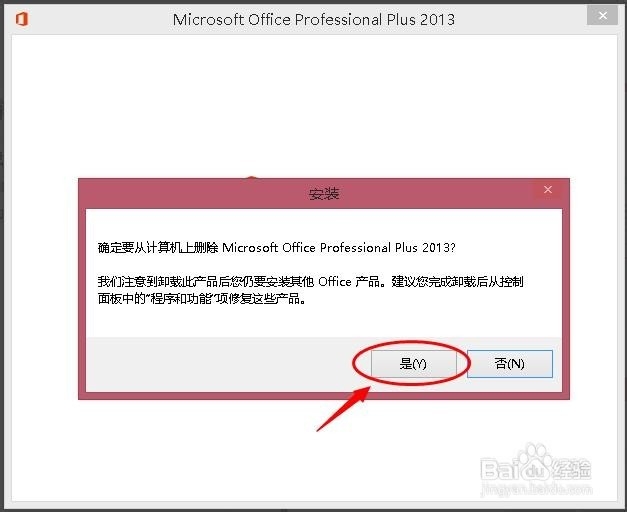
6、接着,重启电脑。等待电脑重启完毕后再安装Office 2016,成功了吧?
时间:2024-10-24 22:38:33
1、打开控制面板(如图)
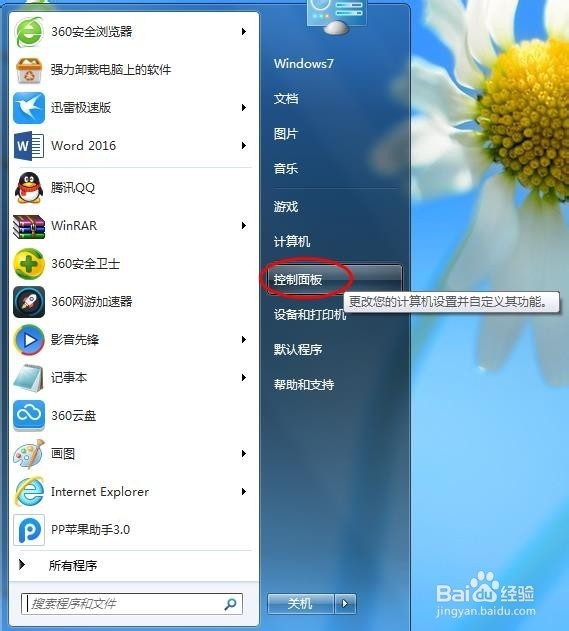
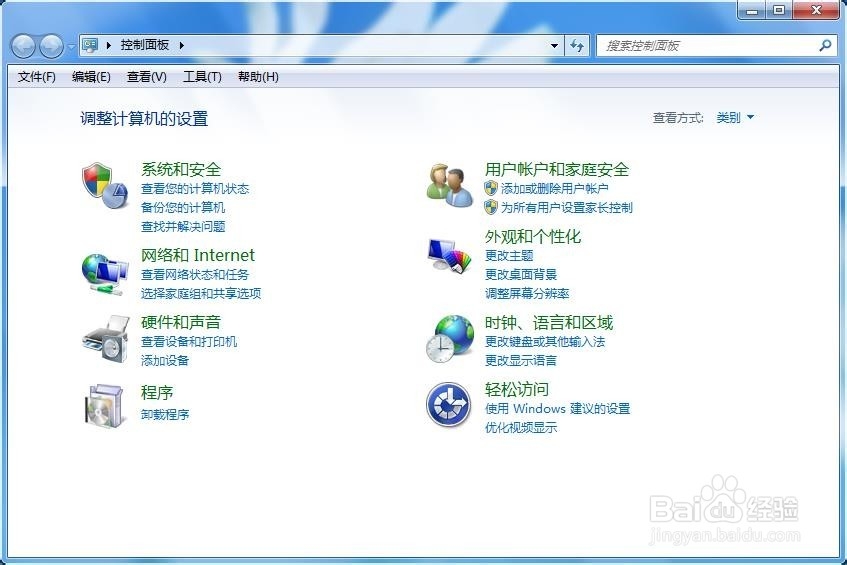
2、单击“卸载程序”(如图)
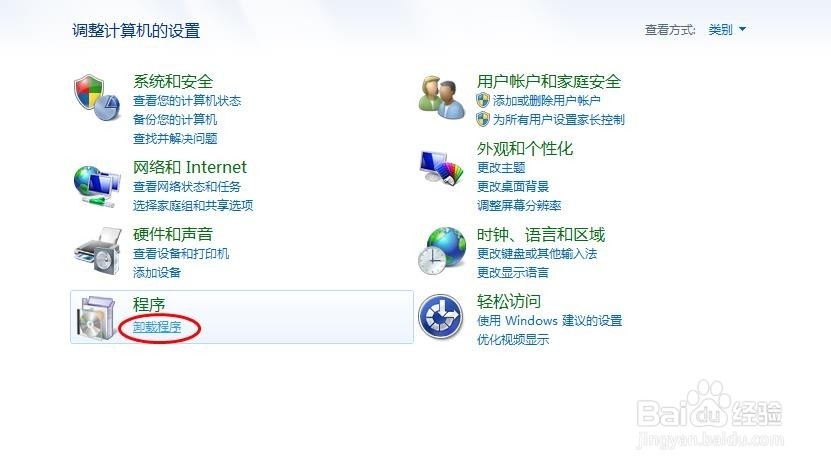
3、找到“Microsoft Office Professional Plus 2013”选项(如图)
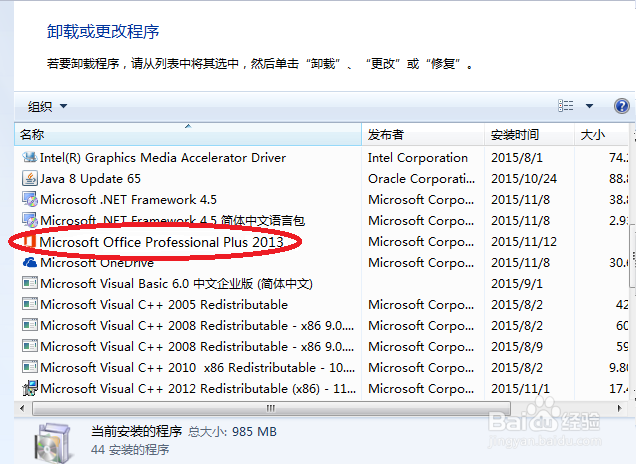
4、右键单击“Microsoft Office Professional Plus 2013”选项,单击卸载。(如图)
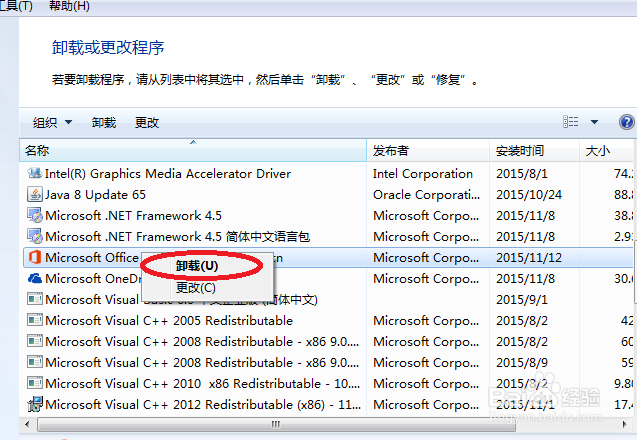
5、单击“是”等待卸载完毕。(该图片为网络图片,感谢图片原作者)
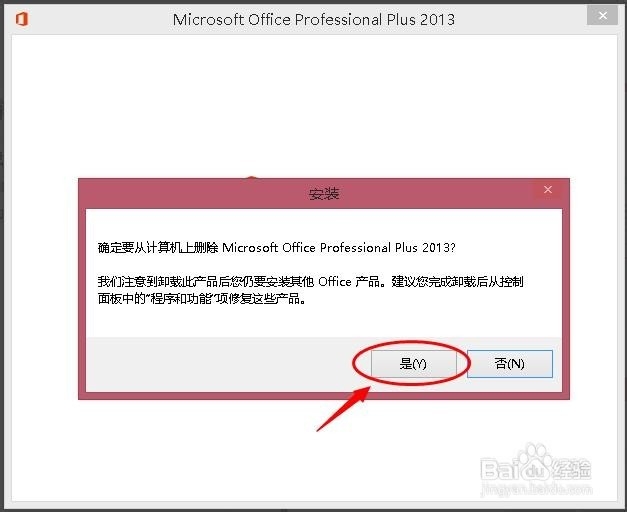
6、接着,重启电脑。等待电脑重启完毕后再安装Office 2016,成功了吧?
